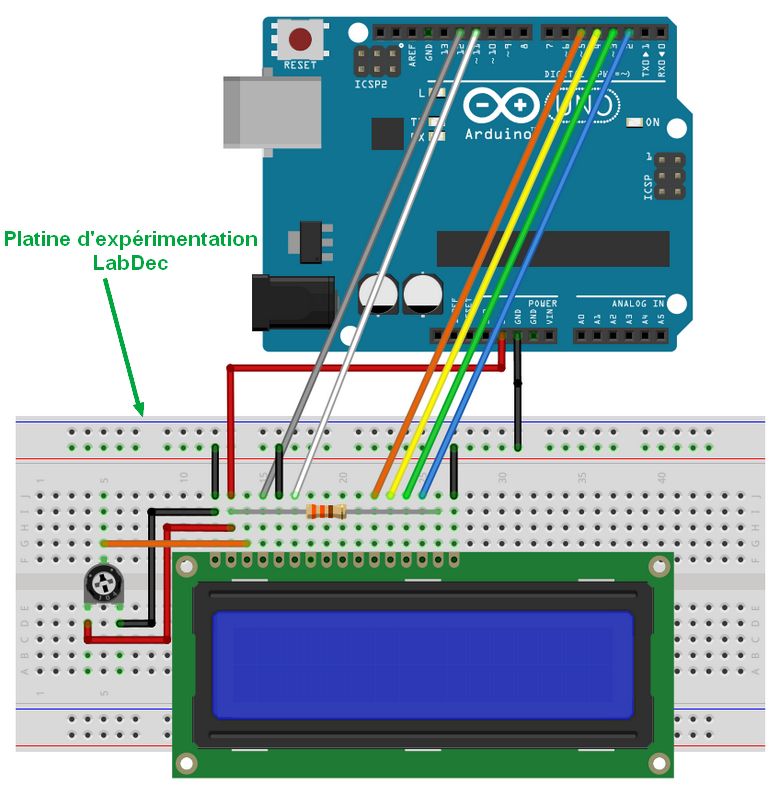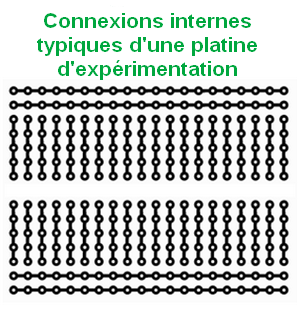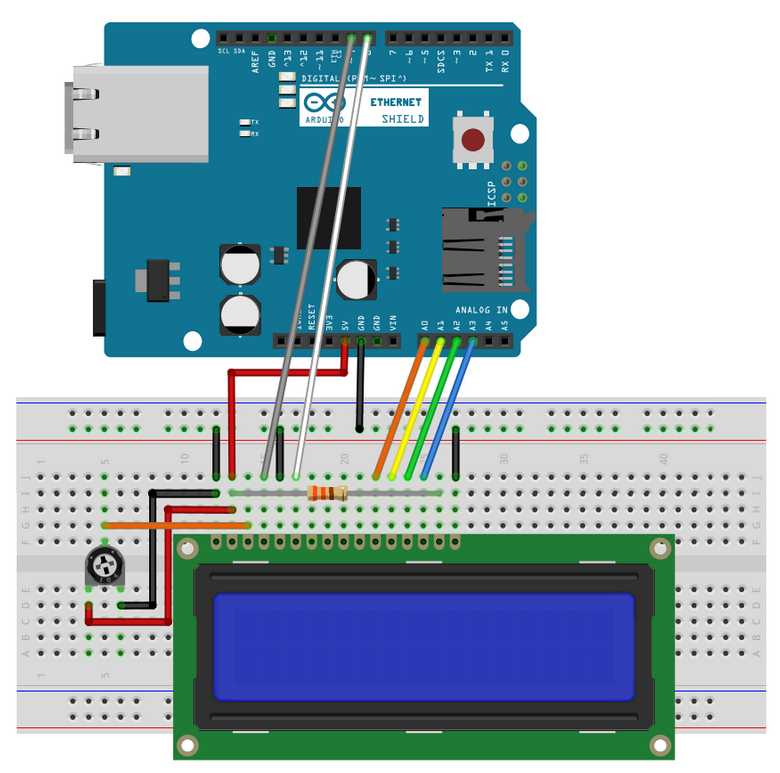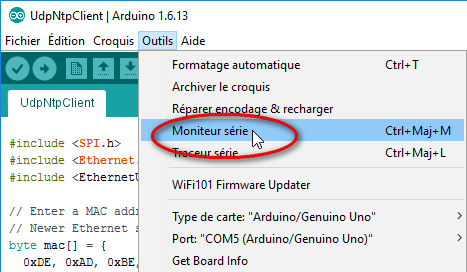Arduino - Afficheur LCD
L'afficheur LCD

Dans ce TP nous allons commander avec un Arduino UNO un afficheur LCD (Liquid Cristal Display) alphanumérique de 2 lignes de 16 caractères. Il ne permet donc pas d'afficher de graphismes mais uniquement des caractères alphanumériques. On le rencontre souvent dans les systèmes de contrôle d'accès ou les interphones.
Au niveau du câblage, les informations à afficher sont envoyées parallèle (plusieurs fils). Il y a 2 modes : 8 fils et 4 fils. Pour ne pas trop utiliser d'entrées/sorties de l'Arduino, nous utiliserons le mode 4 fils.
A ces fils de données s'ajoutent quelques fils de contrôle qui permettent d'organiser l'échange des informations entre l'Arduino et l'afficheur.
Nous avons également, bien entendu, deux fils d'alimentation : GND et +5V
Câblage
Réaliser le câblage ci-dessous :
Programmes de démonstration de l'afficheur LCD
Hello World
Dans l’environnement de développement Arduino, ouvrir le programme d'exemple : Fichier => Exemples => LiquidCristal => HelloWorld.
Le téléverser dans la carte Arduino Uno. Observer le fonctionnement.
Quel est le rôle de la ligne : lcd.setCursor(0, 1); ?
Modifier le programme de manière à obtenir l'affichage ci-dessous :
Faire constater au professeur
Scroll
Dans l’environnement de développement Arduino, ouvrir le programme d'exemple : Fichier => Exemples => LiquidCristal => Scroll.
Le téléverser dans la carte Arduino Uno. Observer le fonctionnement.
Modifier le programme de manière à obtenir un affichage comme dans la vidéo ci-dessous.
Faire constater au professeur
Modification du câblage
Dans la suite du TP nous allons utiliser le shield Ethernet en plus de l'afficheur LCD. Le shield Ethernet utilisant un nombre important de broches de l'Arduino, il est nécessaire de modifier le câblage de l'afficheur LCD pour ne pas être en conflit avec le shield Ethernet.
Installer le shield Ethernet sur la carte Arduino UNO et modifier le câblage de l'afficheur LCD comme indiqué sur le schéma ci-dessous :
Faire constater au professeur
Dans l’environnement de développement Arduino, ouvrir le programme d'exemple : Fichier => Exemples => Ethernet => UdpNtpClient
Remarque : Le programme UdpNtpClient n'utilise pas l'afficheur LCD, seul le shield Ethernet est utilisé.
Le téléverser dans la carte Arduino Uno. Observer le fonctionnement.
Ce programme utilise le moniteur série (console). C’est un outil très pratique pour la mise au point des programmes.
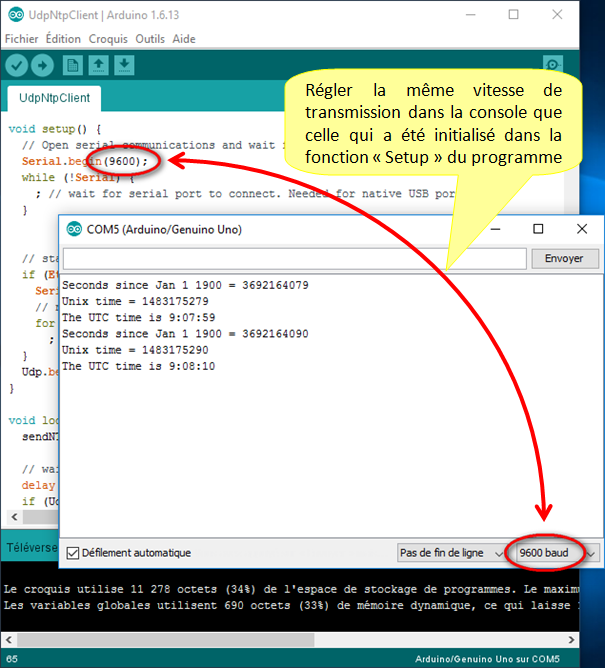
Vous devez obtenir l’affichage ci-contre.
Quelle est la signification de NTP ?
Quel est le nom du serveur NTP utilisé par le programme ?
Que représente le "temps Unix" (appelé aussi Timestamp) ?
Modification du programme
Modifier le programme de manière à afficher "BAC PRO SN" sur la première ligne de l'afficheur LCD et l'heure sur la deuxième ligne.
Faire constater au professeur
Pour aller plus loin
En plus de décoder et afficher l'heure, le faire pour la date complète et faire défiler l'affichage